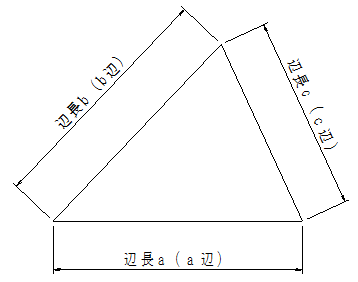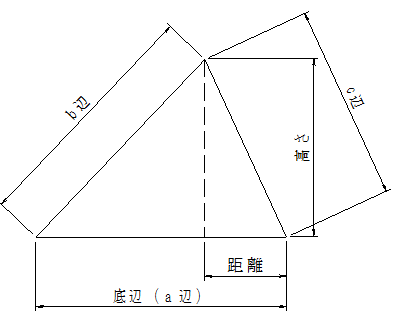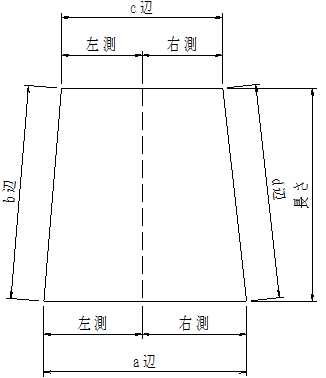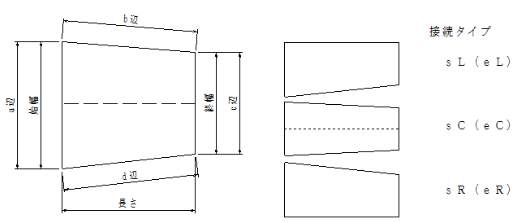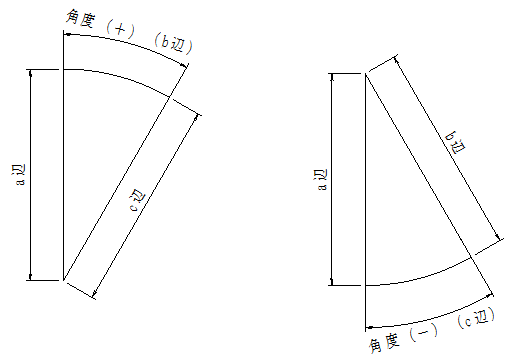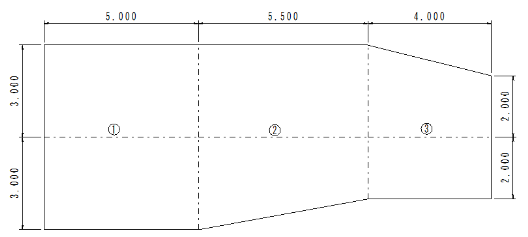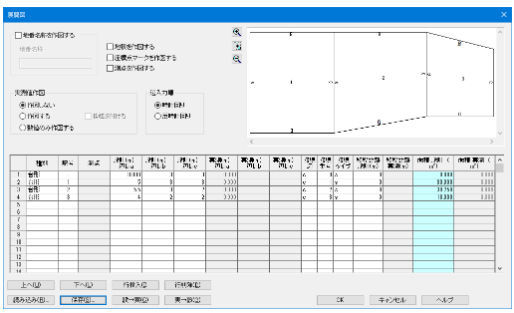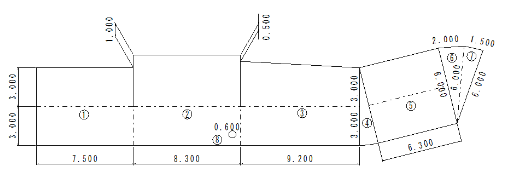機能
展開図で計算・作図する各項目の設定、データ入力を行います。『施工-ツール-オプション』コマンドの[作図設定]タブの[作図時に基準とする値]グループの設定により、表示されるダイアログが異なります。
- 実測値を基準とする場合
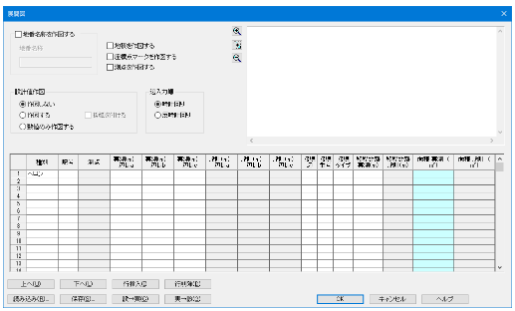
- 設計値を基準とする場合
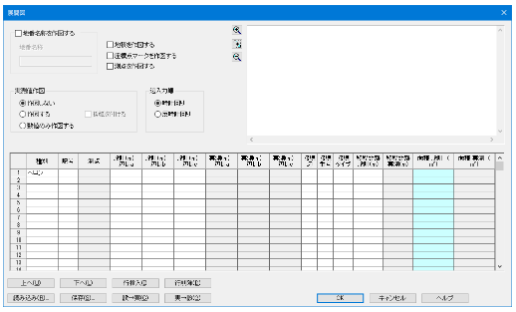
ダイアログ右上の空白部はプレビュー表示領域で、データ入力に伴ないその時点での概略形状を表示します。
説明
[地番名称を作図する]グループ
地番名称の作図を行うかどうかを設定します。
[地番名称を作図する]チェックボックス
ONの場合、地番名称を作図します。
[地番名称]エディットボックス
地番名称を入力します。[地番名称を作図する]チェックボックスがOFFの場合は、設定できません。
[地積を作図する]チェックボックス
ONの場合、地積を作図します。
[座標点マークを作図する]チェックボックス
座標点マークを作図します。
[測点を作図する]チェックボックス
ONの場合、測点を作図します。
作図する測点の向きの設定は『施工-ツール-オプション』コマンドの、[展開図]タブ内の[測点の文字方向]グループで行います。
[設計値作図]グループ
設計値の作図を行うかどうかを設定します。『施工-ツール-オプション』コマンドの、[作図設定]タブ内の[作図時に基準とする値]グループの[実測値]ラジオボタンにチェックがある場合のみ表示されます。
[作図しない]ラジオボタン
ここが選択された場合は、実測値のみ作図して設計値は作図しません。
[作図する]ラジオボタン
ここが選択された場合は、実測値と設計値の数値と図形の両方を作図します。
[数値のみ作図する]ラジオボタン
ここが選択された場合は、実測値は数値と図形を作図しますが、設計値は数値のみ作図します。
[括弧をつける]チェックボックス
ONの場合、設計値が括弧書きで描画されます。([作図しない]ラジオボタンが選択されている場合は無効になります。)
[実測値作図]グループ
実測値の作図を行うかどうかを設定します。『施工-ツール-オプション』コマンドの、[作図設定]タブ内の[作図時に基準とする値]グループの[設計値]ラジオボタンにチェックがある場合のみ表示されます。
[作図しない]ラジオボタン
ここが選択された場合は、設計値のみ作図して実測値は作図しません。
[作図する]ラジオボタン
ここが選択された場合は、設計値と実測値の数値と図形の両方を作図します。
[数値のみ作図する]ラジオボタン
ここが選択された場合は、設計値は数値と図形を作図しますが、実測値は数値のみ作図します。
[括弧をつける]チェックボックス
ONの場合、実測値が括弧書きで描画されます。([作図しない]ラジオボタンが選択されている場合は無効になります。)
[辺入力順]グループ
辺の入力順を設定します。
[時計回り]ラジオボタン
図形の作図において各辺時計回りで配置します。
[反時計回り]ラジオボタン
図形の作図において各辺反時計回りで配置します。
[展開図]表
種別・記号・辺長・接続方法について、各項目を設定します。
[種別]列
種別を選択します。初期値は「ヘロン」に設定されています。
[記号]列
記号を入力します。
[実測辺長a]・[実測辺長b]・[実測辺長c]列
実測値の辺長を入力します。[種別]列の選択がヘロンの場合この表示になります。
[設計辺長a]・[設計辺長b]・[設計辺長c]列
設計値の辺長を入力します。[種別]列の選択がヘロンの場合この表示になります。
[実測底辺]・[実測高さ]・[実測距離]列
実測値の底辺・高さ・距離を入力します。[種別]列の選択が底辺高さの場合この表示になります。
[設計底辺]・[設計高さ]・[設計距離]列
設計値の底辺・高さ・距離を入力します。[種別]列の選択が底辺高さの場合この表示になります。
[実測長さ]・[実測左測]・[実測右測]列
実測値の長さ・左測・右測を入力します。[種別]列の選択が台形(控除)の場合この表示になります。
[設計長さ]・[設計左測]・[設計右測]列
設計値の長さ・左測・右測を入力します。[種別]列の選択が台形(控除)の場合この表示になります。
[実測直径]列
実測値の直径を入力します。[種別]列の選択が円控除の場合この表示になります。
[設計直径]列
設計値の直径を入力します。[種別]列の選択が円控除の場合この表示になります。
[実測直径]・[実測角度]列
実測値の長さ・左測・右測を入力します。[種別]列の選択が扇形(控除)の場合この表示になります。
[設計直径]・[設計角度]列
設計値の長さ・左測・右測を入力します。[種別]列の選択が扇形(控除)の場合この表示になります。
[接続辺]列
接続する図形の辺を入力します。省略(空白)された場合、もしくは無効値が入力された場合は、接続する図形のc辺が指定されたものとみなします。
[接続番号]列
接続する図形の番号を入力します。番号は[展開図]表の行番号で指定します。省略(空白)された場合、もしくは無効値が入力された場合は、接続する図形は一つ若い番号の図形が指定されたものとみなします。
[接続タイプ]列
接続タイプを入力します。
s : 接続辺の起点側から書き出し
e : 接続辺の終点側から書き出し
接続タイプでsが指定された場合は接続辺の起点側から、eが指定された場合は接続辺の終点側から、[移程距離]で入力した距離を接続辺上で移動した位置に図形を配置します。省略(空白)された場合、もしくは無効値が入力された場合は、タイプsが指定されたものとみなします。
[移程距離実測]列
実測値の移程距離を入力します。[接続タイプ]でsを指定した場合は起点から、eを指定した場合は終点からの、接続辺上の移動距離を移程距離とします。符号は、内側へシフトした場合を正、外側へシフトした場合を負として、入力して下さい。省略(空白)された場合、もしくは無効値が入力された場合は、0(ゼロ)が指定されたものとみなします。
[移程距離設計]列
設計値の移程距離を入力します。[接続タイプ]でsを指定した場合は起点から、eを指定した場合は終点からの、接続辺上の移動距離を移程距離とします。符号は、内側へシフトした場合を正、外側へシフトした場合を負として、入力して下さい。省略(空白)された場合、もしくは無効値が入力された場合は、0(ゼロ)が指定されたものとみなします。
[面積実測]列
入力された実測値より計算された図形の面積を表示します。
[面積設計]列
入力された設計値より計算された図形の面積を表示します。
[表編集]
行挿入等の編集を行う場合は、着目する範囲にフォーカスをあわせ、マウス右ボタンを押します。
編集メニューが表示されますので、編集項目を選択して下さい。
[上へ]ボタン
選択されている行のデータを1行上に移動し、1行上のデータと入れ替えます。
[下へ]ボタン
選択されている行のデータを1行下に移動し、1行下のデータと入れ替えます。
行挿入]ボタン
選択されている行に1行空白行を挿入します。
[行削除]ボタン
選択されている行を1行削除します。
[読み込み]ボタン
保存されたデータを読み込み、[展開図]表に表示します。【開く:ダイアログ】
読み込みファイルの基準とする値と、『施工-ツール-オプション』コマンドの[作図設定]タブ内の[作図時に基準とする値]グループの設定が異なる場合は、基準【実測値と設計値が現在の設定と逆です:メッセージボックス】が表示され、実測値と設計値が逆に読み込まれます。
保存時の状態を正しく読み込むには、『施工-ツール-オプション』コマンドの[作図設定]タブ内の[作図時に基準とする値]グループの設定を変更してから、再度読み込み直して下さい。
[保存]ボタン
入力中のデータをCSVファイルに保存します。【名前を付けて保存:ダイアログ】
[設→実]ボタン
設計値を実測値にコピーします。コピー先に値が入力されていた場合は上書きされます。(数値の丸めは、『施工-ツール-オプション』コマンドの[展開図]タブの設定に依存します。)
[実→設]ボタン
実測値を設計にコピーします。コピー先に値が入力されていた場合は上書きされます。(数値の丸めは、『施工-ツール-オプション』コマンドの[展開図]タブの設定に依存します。)